Vor Kurzem wurde ein neues Spiel auf den Markt gebracht, nämlich csgo. Da das Spiel sehr gut spielbar ist, stoßen viele Spieler auf Probleme Das Problem, dass „CSGO“ vac die Spielsitzungslösung nicht überprüfen kann. Wenn Sie wissen möchten, wie Sie dieses Problem lösen können, werfen Sie einen Blick auf die Anleitung, die Ihnen auf dieser Website zur Verfügung gestellt wird.

1. Erstens: Keine Panik, wenn dies passiert. Der Grund dafür ist hauptsächlich das Netzwerk. Zweitens kann es durch Softwarekonflikte verursacht werden.
2. Die VAC-Überprüfung beginnt normal, wenn das Netzwerk normal ist. Wenn Sie einen Beschleuniger verwenden (Beschleunigerknotenwechsel) oder das Netzwerk wechseln, kann VAC Ihre Spielsitzung möglicherweise nicht überprüfen. Sie müssen daher den Beschleuniger auflegen, bevor Sie das Spiel betreten. Betreten Sie dann das Spiel und wechseln Sie nicht den Beschleunigerknoten oder den Beschleuniger, während Sie das Spiel spielen. Dies kann leicht dazu führen, dass VAC nicht startet.
Es gibt drei Möglichkeiten, dieses Problem zu lösen:
Lösung eins
1. Klicken Sie auf dem Desktop auf CSGO, um das Anmeldespiel zu öffnen und die Startseite der Spieloberfläche aufzurufen, um anzuzeigen, ob der VAC-Überprüfungsfehler durch das Netzwerk oder die Software verursacht wird;
2. Sie können versuchen, das Spiel zu beenden, zum Computer-Desktop zurückzukehren, auf „Aktualisieren“ der Seite zu klicken und in der unteren rechten Ecke die kabelgebundene oder kabellose Netzwerkverbindung zu überprüfen.
3. Wenn Sie Software verwenden, die die Netzwerkgeschwindigkeit verbessert, öffnen Sie die Software, bevor Sie das Spiel starten. Wenn es während des Spiels zu Verzögerungen kommt, führen Sie den Umschaltvorgang nicht durch und laden Sie sie eine bestimmte Zeit lang, bevor Sie fortfahren.

Lösung 2
1. Öffnen Sie die Systemsteuerung des Computers, klicken Sie auf „Windows-Firewall“, aktivieren und deaktivieren Sie die Option „Firewall“, schalten Sie die Firewall aus und klicken Sie auf „OK“.
2. Wenn dies immer noch nicht funktioniert, können Sie versuchen, die Integrität des Spiels zu überprüfen. Sie müssen Steam öffnen, mit der rechten Maustaste auf csgo in der Bibliothek klicken, die Option „Eigenschaften“ eingeben, auf die Option „Datei“ klicken und die Integrität von überprüfen das Spiel;
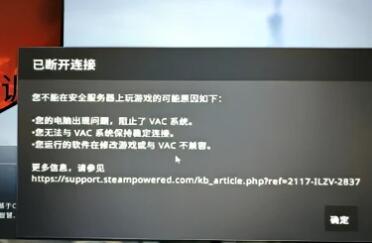
Lösung drei
1. Wir klicken zunächst auf das Netzwerklogo in der unteren rechten Ecke, um das Netzwerk- und Freigabecenter zu öffnen;
2. Wählen Sie „Adaptereinstellungen ändern“, suchen Sie nach „Drahtlose Netzwerkverbindung“, klicken Sie auf dem mit dem Netzwerkkabel verbundenen Freund auf „LAN-Verbindung“, öffnen Sie „Netzwerkumgebung“ in XP und öffnen Sie die Eigenschaften.
3. Wählen Sie in dem kleinen Feld, das sich öffnet, das IP4-Protokoll aus und aktivieren Sie „Folgende DNS-Serveradresse verwenden“;
4. Geben Sie „8.8.8.8“ im bevorzugten DNS-Server ein, geben Sie „114.114.114.114“ oder „8.8.8.4“ im Backup-DNS-Server ein und klicken Sie auf „Bestätigen“.
5. Verwenden Sie danach nur noch den Ping-Befehl, um den DNS-Cache zu aktualisieren.
6. Geben Sie dann ipconfig-flushdns in die Befehlszeile ein und leeren Sie den DNS-Cache, wenn Sie zum Fahrzeug zurückkehren.
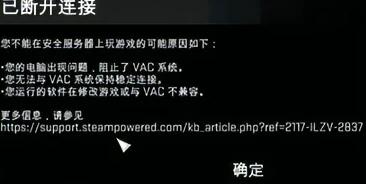
Ich weiß nicht, ob dieser Leitfaden zur Lösung des Problems, dass „CSGO“ vac die angezeigte Spielsitzung nicht überprüfen kann, die aufgetretenen Schwierigkeiten lösen kann? Wenn nicht, dann tut es mir sehr leid. Sie können uns im Kommentarbereich mitteilen, was genau fehlgeschlagen ist. Diese Seite wird in Zukunft Korrekturen vornehmen, um den Spielern einen besseren Service zu bieten.